Konvertieren, bearbeiten und komprimieren Sie Videos/Audios in über 1.000 Formate.
TS-zu-MP4-Konverter – So konvertieren Sie zwischen TS und gängigen Videodateien
Wenn Sie TS-Videos von einer DVD haben, können Sie die Filme möglicherweise nicht direkt mit einem DVD-Player abspielen. Außerdem ist die TS-Wiedergabe unter Windows und MacBook schwer zu steuern oder die Wiedergabe ist langsam. Wie konvertiert man TS in MP4 oder andere gängige Videoformate? Hier sind 4 praktikable Methoden, um die Filme unter Windows und Mac von einem TS-Video in normale Videos zu extrahieren, insbesondere für MP4-Dateien.
Führerliste
Teil 1: Hochwertige Methode zum Konvertieren von TS in MP3 [Windows/Mac] Teil 2: Die 3 besten kostenlosen Methoden, um TS schnell online in MP4 zu konvertieren Teil 3: FAQ zur Konvertierung von TS in MP4Teil 1: Hochwertige Methode zum Konvertieren von TS in MP3 [Windows/Mac]
Ob Sie TS in MP4 mit der Originalqualität konvertieren möchten oder umgekehrt, 4Easysoft Total Video Converter ist der vielseitige TS-zu-MP4-Konverter, um die optimale MP4-Videodatei unter Windows und Mac zu erhalten. Sie können damit die verschiedenen Videocodecs optimieren, die Videoqualität verbessern und sie sogar mit erweiterten Funktionen bearbeiten. Es bietet auch verschiedene Voreinstellungen für Geräte und Social-Media-Sites.

Konvertieren Sie TS direkt in MP4, AVI, MKV und andere Videoformate.
Optimieren Sie Videocodec, Bildrate, Bitrate, Abtastrate und mehr.
Bietet mehrere Bearbeitungsfunktionen, wie z. B. Teilen, Zusammenführen, Kombinieren usw.
Verbessern Sie die Videoqualität, entfernen Sie Videorauschen und beseitigen Sie Verwacklungen im Video.
100% Sicher
100% Sicher
Schritt 1Starten Sie 4Easysoft Total Video Converter, nachdem Sie das Programm auf Ihrem Computer installiert haben. Gehen Sie zu Aufreißer und klicken Sie auf das DVD laden Option zum Importieren der gewünschten TS-Dateien von einer DVD. Was die TS-Videos betrifft, die Sie online heruntergeladen haben, können Sie zum Importieren der Datei zum Konvertermenü gehen.
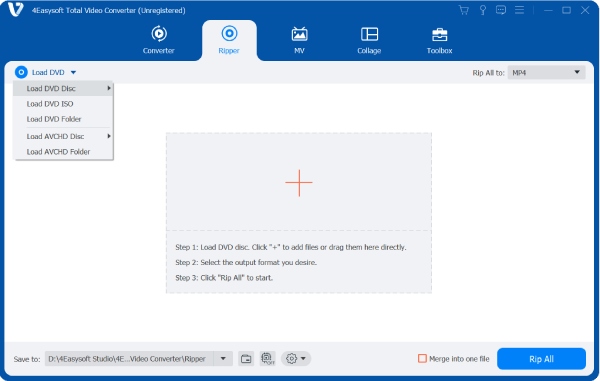
Schritt 2Wählen Sie nach dem Hinzufügen der Datei das MP4-Format aus, indem Sie auf das Ausgabeformat Schaltfläche auf der rechten Seite der Datei. Darüber hinaus können Sie auch zwischen TS und anderen gängigen Videodateien mit dem gewünschten Videocodec, Audiocodec, der gewünschten Auflösung, Bildrate, Abtastrate und Bitrate konvertieren.
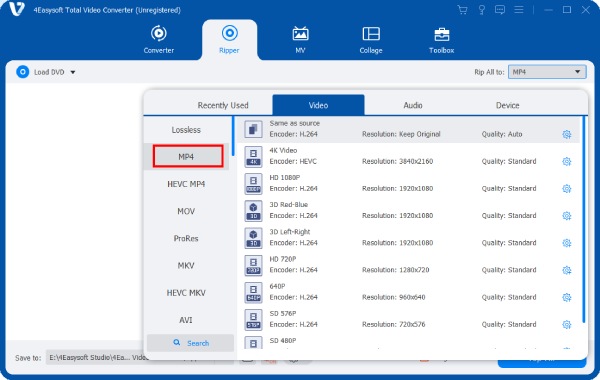
Schritt 3Klicken Sie einfach auf das Schneiden Symbol, um den Hauptfilm des TS zu extrahieren. Sie können TS mit einem Wasserzeichen in Texten und Bildern in MP4 konvertieren, mehrere TS-Filmclips kombinieren, dem Video Untertitel hinzufügen und mehrere atemberaubende Filter auf die Ausgabevideodateien anwenden.

Schritt 4Wählen Sie den Zielordner aus, bevor Sie auf das Alles zerreißen Schaltfläche, um TS in MP4 zu konvertieren, oder Sie können sie zu einer Datei zusammenführen, indem Sie die Option neben der Schaltfläche aktivieren. Die fertige Datei wird im Popup-Fenster angezeigt.

Teil 2: Die 3 besten kostenlosen Methoden, um TS schnell online in MP4 zu konvertieren
Wenn Sie nicht möchten, dass zusätzliche Software den Speicherplatz Ihres Windows-Computers oder MacBooks belegt, sind Online-Konverter die perfekte Alternative für Sie. Lesen Sie weiter, um 3 gängige Online-Methoden zum kostenlosen Konvertieren von TS in MP4 kennenzulernen.
Methode 1. So konvertieren Sie TS mit CloudConvert in MP4
CloudConvert ist ein kostenloser Online-Konverter, der Ihr TS problemlos in MP4 konvertieren kann und Ihnen mehrere Optionen zur Steuerung der Videoauflösung, -qualität und -dateigröße bietet.
◆ Bietet mehrere verschiedene Video-Codecs zur Konvertierung von TS in MP4.
◆ Laden Sie Dateien von URL, Google Drive, Dropbox und OneDrive hoch.
◆ Passen Sie die Einstellungen für Videocodec, Videoqualität und andere an.
Schritt 1Gehen Sie zu CloudConvert und klicken Sie auf das Datei aussuchen Schaltfläche, um Ihre TS-Datei von Ihrem Computer oder dem Cloud-Dienst hochzuladen.
Schritt 2Wählen Sie das Ausgabeformat MP4 oder optimieren Sie die Videoqualität weiter, bevor Sie auf die Schaltfläche „Konvertieren“ klicken, um den Vorgang zu starten.
Schritt 3Nach der Konvertierung von TS in MP4 wird ein Vorschaufenster angezeigt. Klicken Sie auf Herunterladen Schaltfläche, um die Ausgabedatei zu speichern.
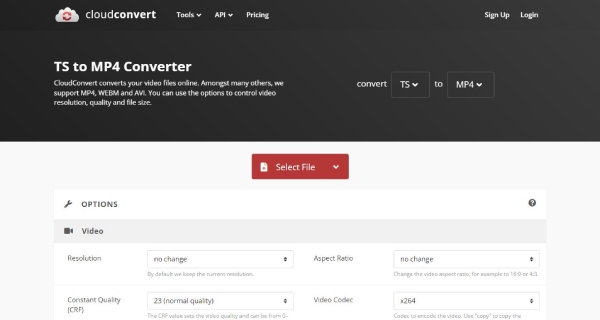
Methode 2. So konvertieren Sie TS mit FreeConvert in MP4
Kostenlose Konvertierung ist ein weiterer einfacher Online-TS-zu-MP4-Konverter, mit dem Sie TS-Dateien direkt von DVDs und anderen Geräten konvertieren können. Darüber hinaus unterstützt es Videodateien von bis zu 1 GB.
◆ Bietet die Trimmfunktionen, um nur einen Teil der TS-Datei direkt zu konvertieren.
◆ Laden Sie TS-Dateien bis zu 1 GB ohne Registrierung hoch, und mehr, wenn Sie sich anmelden.
◆ Anpassen von Videorahmen, Seitenverhältnis, Bitrate, Qualität und Bildschirmgröße.
Schritt 1Gehen Sie auf die offizielle Website, der TS zu MP4 Konverter ist unter dem MP4 Konverter-Tool in der Videokonverter Speisekarte.
Schritt 2Drücke den Datei wählen Schaltfläche, um die Datei zu importieren oder die TS-Datei von einem Cloud-Dienst wie OneDrive hochzuladen.
Schritt 3Drücke den In MP4 konvertieren , um die Konvertierung von TS in MP4 zu starten. Klicken Sie auf die MP4 herunterladen Schaltfläche, um die Datei zu speichern.
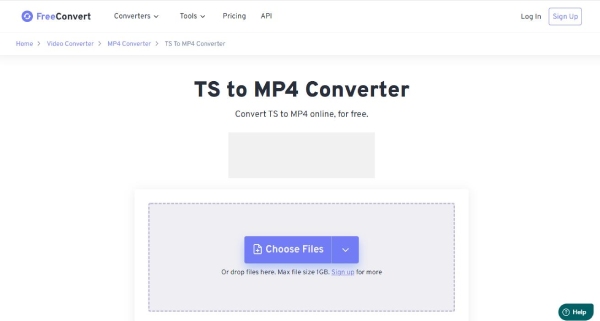
Methode 3. So konvertieren Sie TS mit einem kostenlosen Videokonverter in MP4
Gibt es eine Methode, TS ohne Einschränkungen in MP4 zu konvertieren? Kostenloser Videokonverter ist eine gute Wahl zum Konvertieren von TS-Dateien. Es unterstützt mehr als 300 Videoformate mit erweiterten Einstellungsparametern.
◆ Bietet die All-in-One-Konvertierung von TS zu MP4 ohne Größenbeschränkung.
◆ Ermöglicht Ihnen, verschiedene Dateiformate hochzuladen, um sie gemeinsam zu konvertieren.
◆ Die Unterstützung mehrerer Auflösungsoptionen ist auf verschiedenen Geräten exklusiv.
Schritt 1Gehen Sie zum kostenlosen TS-zu-MP4-Konverter online. Wählen Sie im Menü die Option „Kostenloser Online-Videokonverter“.
Schritt 2Nach dem Klicken auf das Jetzt Video konvertieren Klicken Sie auf die Schaltfläche. Zum Konvertieren der TS-Dateien müssen Sie einen Launcher herunterladen.
Schritt 3Wählen Sie eine TS-Datei von Ihrem Computer aus. Wählen Sie das Ausgabeformat MP4 und passen Sie die Videoeinstellungen für die Ausgabe an.
Schritt 4Drücke den Konvertieren Klicken Sie auf die Schaltfläche und wählen Sie im Popup-Fenster einen Zielordner aus oder benennen Sie die Ausgabedatei um.
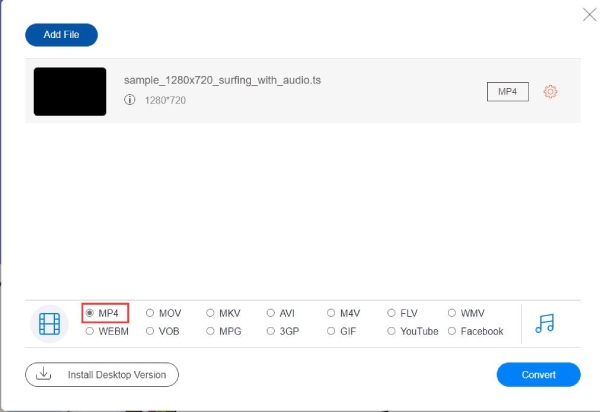
Teil 3: FAQ zur Konvertierung von TS in MP4
-
Kann ich TS mit VLC direkt in MP4 konvertieren?
Ja. Sie können das TS-Video über VLC öffnen und dann die Konvertieren/Speichern Schaltfläche unter dem Medien Menü, um die Quell-TS-Datei hinzuzufügen. Danach können Sie auf das Konvertieren/Speichern , um MP4 im Profil Abschnitt. Suchen Sie nach einer Zieldatei zum Speichern, bevor Sie auf die TS-zu-MP4-Konvertierung klicken.
-
Ist es möglich, TS mit FFmpeg in MP4 zu konvertieren?
Ja. Sie müssen einen Befehl verwenden, um TS über FFmpeg in MP4 zu konvertieren. Stellen Sie sicher, dass sich die TS-Videos im selben Ordner befinden, in dem Sie FFmpeg aufbewahren. Danach können Sie die Befehlszeile verwenden, um TS-Filme in MP4 zu konvertieren, ohne ein weiteres Programm herunterladen zu müssen.
-
Kann ich das TS-Video direkt auf dem Fernseher abspielen?
Nein. TS-Videodateien können ohne DVD-Player nicht auf dem Fernseher abgespielt werden. Sie können jedoch die oben genannten Methoden verwenden, um TS in ein gängiges Videoformat wie MP4 zu konvertieren oder das TS-Video stattdessen über andere Player wie den VLC Media Player auf Ihrem Computer abzuspielen.
Abschluss
Mit den oben aufgeführten 4 Methoden wird es einfacher, TS auf einem Computer in MP4 zu konvertieren oder das Problem des Qualitätsverlusts zu lösen. Obwohl es zwischen den Behauptungen und den tatsächlichen Ergebnissen einen kleinen Unterschied geben kann, können Sie aus allen im Artikel beschriebenen Funktionen dennoch diejenige auswählen, die Sie benötigen.
100% Sicher
100% Sicher



